Донесете удобството и скоростта на SQL Server 2019 на вашия компютър или организация днес! Следвайки нашето ръководство за настройка, можете лесно да изтеглите и инсталирате SQL Server 2019 и да се насладите на всички революционни функции. Нашето ръководство за инсталиране стъпка по стъпка е насочено към начинаещи потребители на SQL Server или начинаещи, които никога не са инсталирали екземпляр на SQL Server в миналото. Защо да изберете SQL 2019.

Съдържание
Защо да изберете SQL 2019
Версията на SQL Server 2019 е една от най-полезните сървърни инфраструктури, с които бихте могли да работите. Със стотици полезни и разширени функции, инвестирането в най-обичаното сървърно решение на 2019 г. си струва вашето време и пари.
Ето някои от основните причини, поради които обичаме SQL Server 2019 и защо трябва да обмислите избора му, за да изведете бизнеса си на следващото ниво:
- Използвайте силата на големите данни. Работете с големи клъстери от данни, мащабируеми изчисления и съхранение и кеширайте данни в мащабирани витрини за данни.
- Обучете изкуствен интелект (AI), за да подобрите натоварванията си.
- Използвайте виртуализация на данни, за да отмените необходимостта от движение или репликация на данни.
- Използвайте визуално изследване на данни и инструменти за интерактивен анализ на данни.
- Изпълнявайте анализи в реално време с технологии в паметта.
- Намалете времето, необходимо за поддържане на базата данни с по-голямо време за работа и повече онлайн операции за индексиране.
- Поддържайте данните си по-сигурни с множество слоеве на защита и криптиране.
- Получете поддръжка за множество платформи като Windows, Linux и други контейнери.
Нека да започнем с това как можете да инсталирате инфраструктурата на SQL Server 2019 днес. Ръководството стъпка по стъпка можете да намерите в раздела по-долу.
Как да инсталирате SQL Server 2019
-
Изтеглете версията за оценка на SQL Server 2019 от официалния уебсайт на Microsoft . Ако искате да закупите решението, по-късно превъртете надолу до раздела Купете , за да научите как можете да започнете да лицензирате своя SQL Server 2019.
-
Обърнете внимание, че ще бъдете помолени да въведете лична информация като пълното си име, държава на пребиваване, компания и методи за връзка.

-
Обърнете внимание, че ще бъдете помолени да въведете лична информация като пълното си име, държава на пребиваване, компания и методи за връзка.
-
След като въведете цялата необходима информация, щракнете върху бутона Продължи . Това ще изтегли инсталатора на SQL Server 2019 в рамките на няколко секунди. Стартирайте инсталатора, за да продължите процеса.
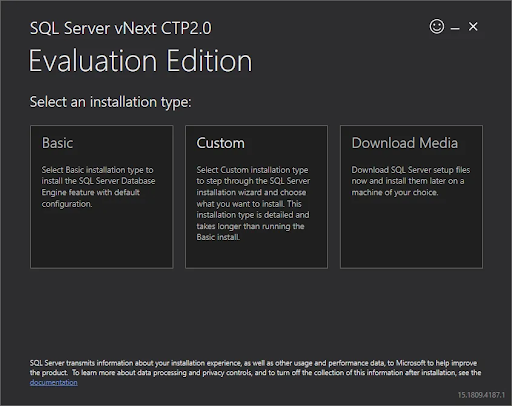
-
Изберете една от 3-те опции за инсталиране на SQL Server 2019:
- Основно : Бързо инсталирайте двигателя на базата данни на SQL Server с конфигурацията по подразбиране. Това не изисква много - останалата част от нашата статия се фокусира върху другите две опции.
- Custom : Изтеглете всички необходими файлове и стартирайте съветника за инсталиране. С тази опция можете да променяте компоненти и настройки за вашата персонализирана инсталация.
- Изтегляне на мултимедия : Изтеглете ISO файла на SQL Server 2019. Това ви дава възможност да инсталирате SQL Server 2019 на машини без достъп до интернет.
-
Стартирайте файла setup.exe от изтеглените файлове (опция по избор) или монтиран ISO файл (опция за изтегляне на мултимедия). Това ще стартира Инсталационния център на SQL Server 2019.
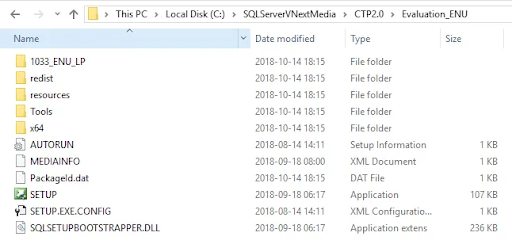
-
Изберете опцията Инсталиране , като използвате менюто от лявата страна на прозореца. (Вижте изображението по-долу.)
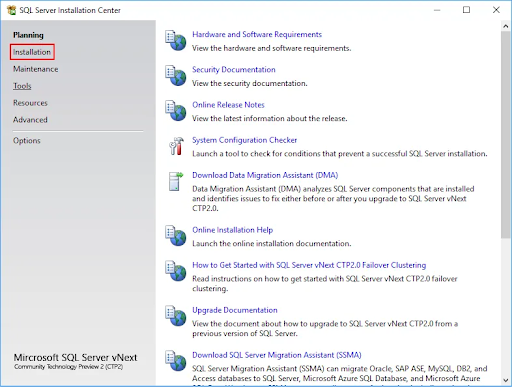
-
След това изберете самостоятелна инсталация на нов SQL Server или добавете функции към съществуваща опция за инсталиране. Това ще стартира прозореца за настройка на SQL Server vNext CTP2.0.
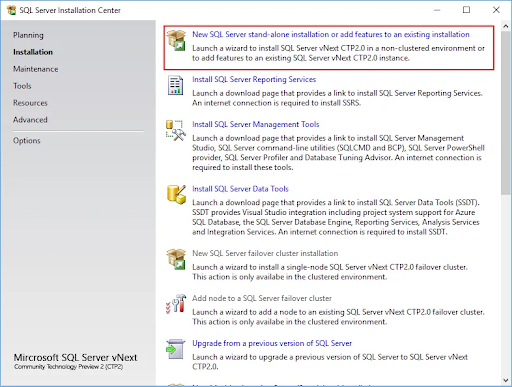
-
Изберете издание и евентуално въведете вашия продуктов ключ. В момента SQL Server 2019 е достъпен само като пробна версия, което означава, че не е необходимо да предоставяте продуктов ключ. Щракнете върху Напред .
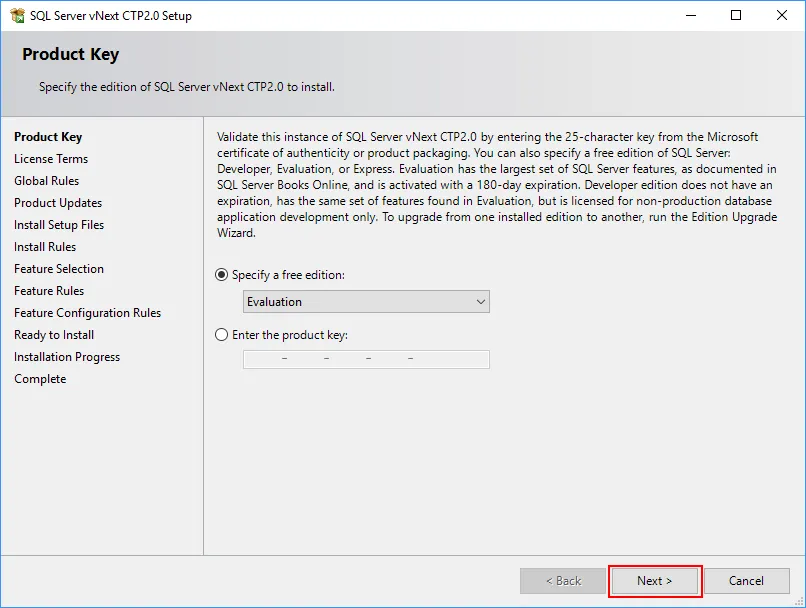
-
Прочетете и приемете лицензионните условия, както и декларацията за поверителност, като щракнете в квадратчето за отметка. Щракнете върху бутона Напред , за да продължите.
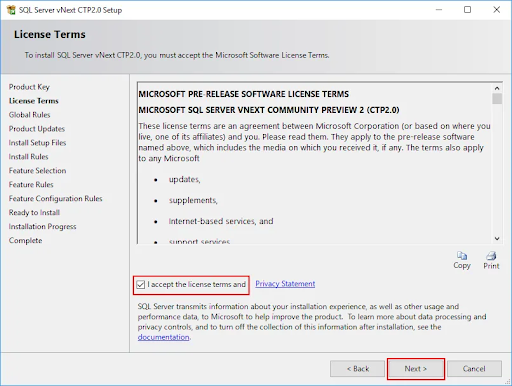
-
Изчакайте инсталаторът да провери дали инсталацията може да продължи без проблеми. Когато проверката приключи и няма открити проблеми, щракнете върху бутона Напред .
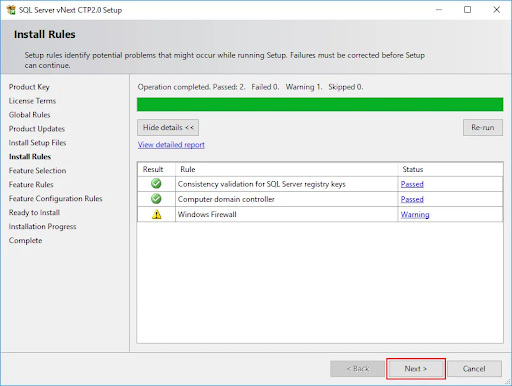
-
Следвайте инструкциите на екрана за следните раздели:
- Персонализирайте панела за избор на функции .
- Решете дали искате да инсталирате екземпляр по подразбиране или име .
-
Конфигурация на PolyBase , ако е избрана преди това.
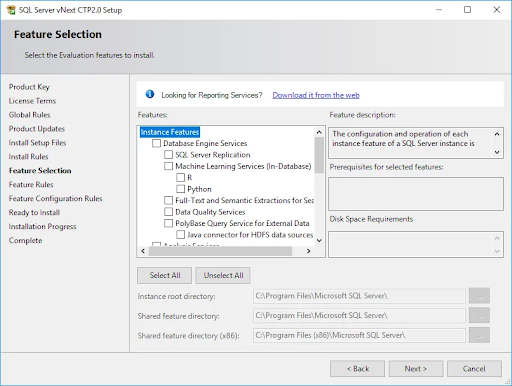
- Прегледайте сървъра си в раздела Конфигурация на сървъра . Предоставете домейн акаунти и пароли, ако искате да използвате домейн акаунти за вашите услуги. В противен случай за локални инсталации можете да оставите виртуалните агенти по подразбиране.
-
Поставете отметка в квадратчето „ Grant Perform Volume Maintenance Task privilege… “ преди да продължите.
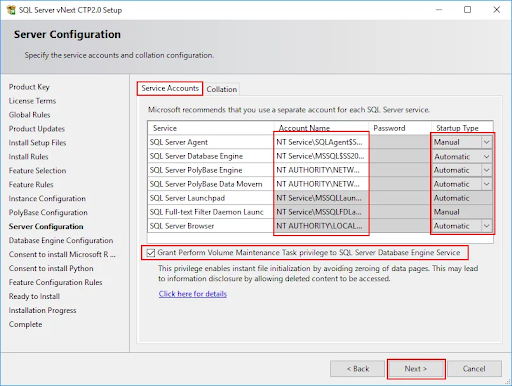
-
Изберете сортиране по подразбиране за вашия екземпляр на SQL Server. Ако не знаете какво е сортирането, съветваме ви да го оставите непроменено.
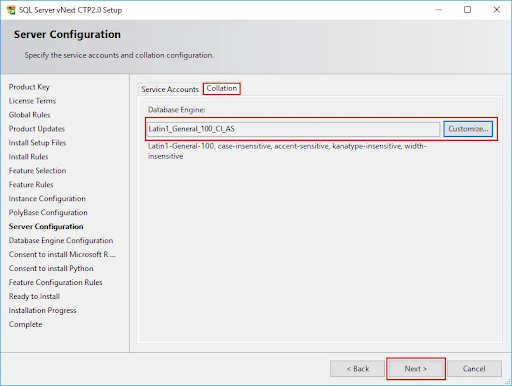
-
Следвайте инструкциите на екрана, за да завършите 4-те раздела в страницата за конфигурация на Database Engine , след което натиснете Next , след като сте доволни от вашата конфигурация.
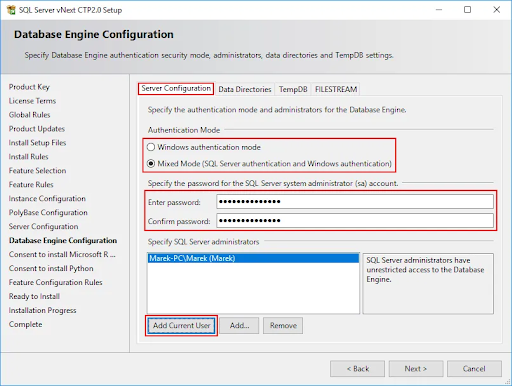
-
Ако бъдете подканени, прегледайте условията на някои функции и дайте съгласието си за изтегляне и инсталиране на допълнителни компоненти, като натиснете бутона Приемам .
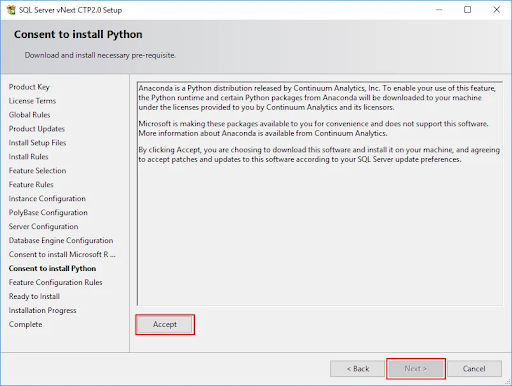
-
Прегледайте информацията, показана на страницата Готови за инсталиране, преди да натиснете бутона Инсталиране . Инсталацията може да отнеме между 15 и 60 минути, в зависимост от вашето устройство.
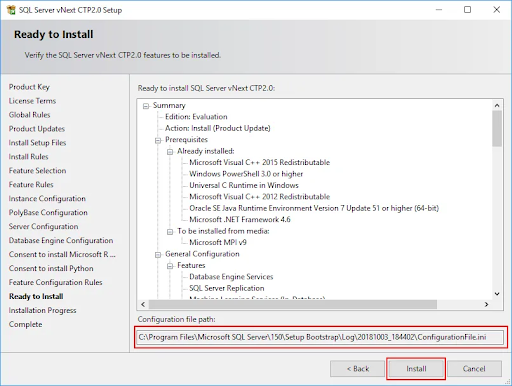
-
След инсталацията, ако бъдете подканени, щракнете върху бутона OK , за да потвърдите, че трябва да рестартирате вашето устройство и да финализирате инсталацията.
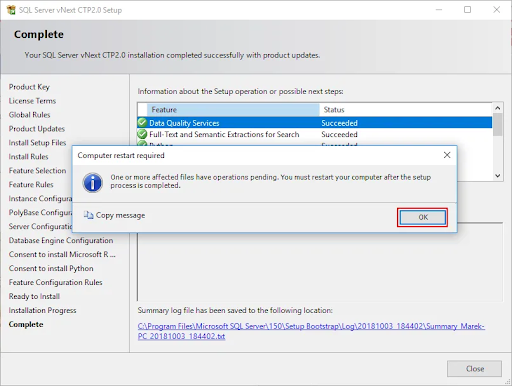
- Прегледайте състоянието на всяка инсталация на функция, след което щракнете върху бутона Затвори , след като сте готови. Ако бъдете подканени по-рано, рестартирайте устройството си, за да започнете да се наслаждавате на SQL Server 2019!
Забележка: Всички изображения от територията на SQL
Последни мисли
Искате ли да получавате промоции, сделки и отстъпки, за да получите нашите продукти на най-добра цена? Не забравяйте да се абонирате за нашия бюлетин, като въведете своя имейл адрес по-долу! Получавайте най-новите технологични новини във входящата си поща и бъдете първите, които ще прочетат нашите съвети, за да станете по-продуктивни.